photoshop中怎么用钢笔工具抠图
1、打开photoshop软件,选择【文件】-【打开】命令,打开一幅准备好的素材图片。
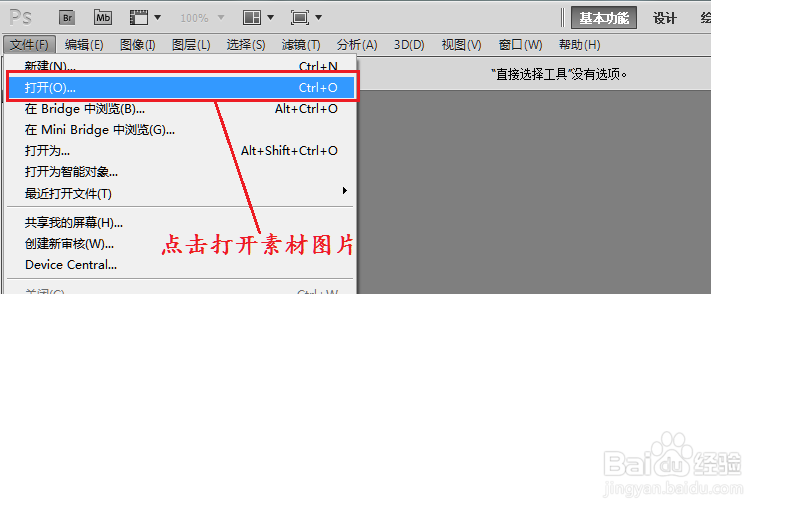
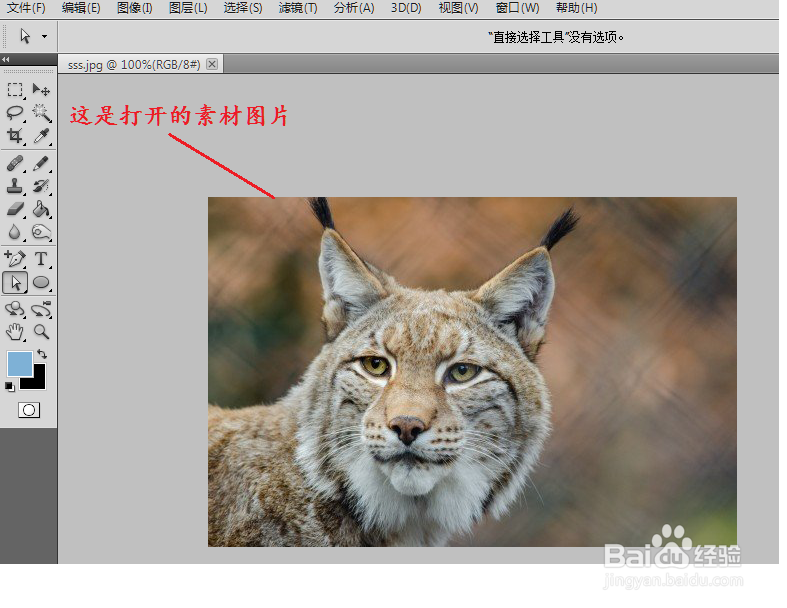
2、选择【文件】-【新建】命令,打开新建对话框,设置好宽度,高度,分辨率,颜色模式,背景色的值后,点击【确定】新建一块画布。
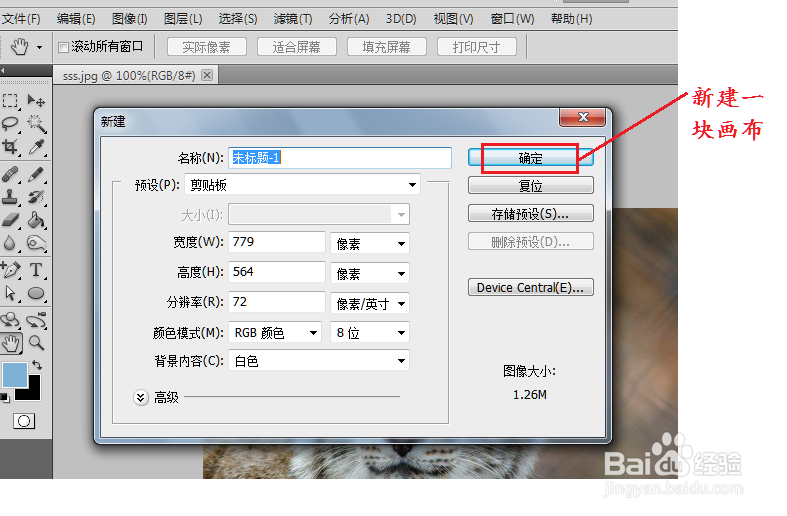
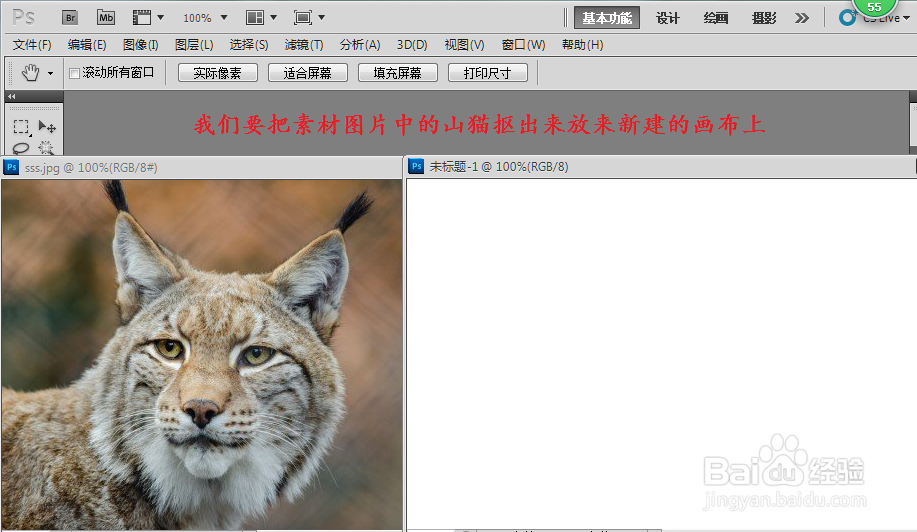
3、选择工具箱中的【钢笔工具】,用钢笔工具在素材图上要抠图的部分作路径,我们这里要抠图的部分是图片中的山猫,我们沿着其轮廓作路径。

4、点击右侧路径面板,选择【将路径作为选区载入】按钮,这时路径就变为了选区
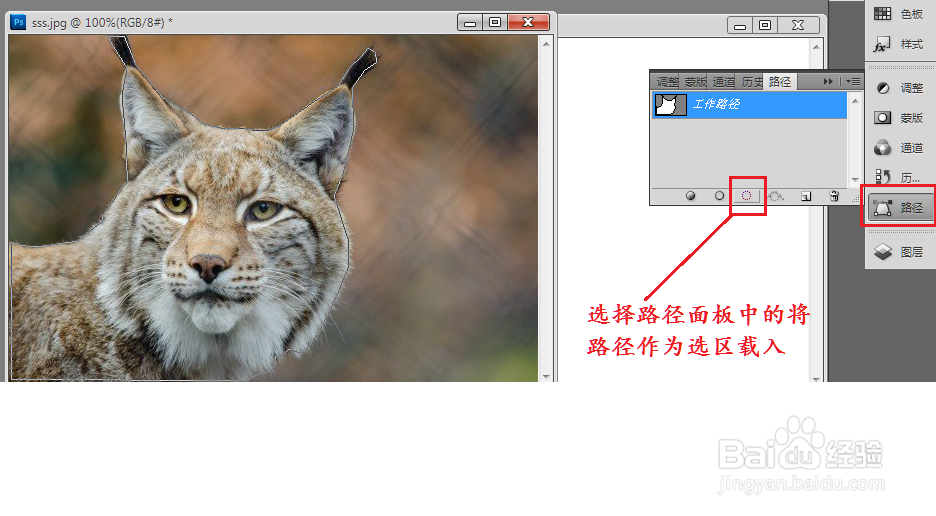
5、按下ctrl+c键复制选区,然后点击新建的画布按下ctrl+v键粘贴,这样我们就把素材图片上的山猫图抠出来放到了新建的画布上了。
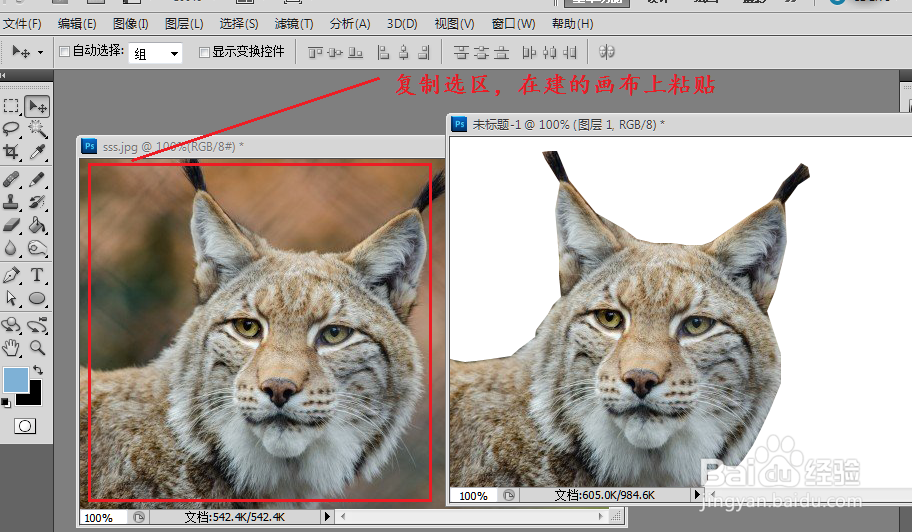
声明:本网站引用、摘录或转载内容仅供网站访问者交流或参考,不代表本站立场,如存在版权或非法内容,请联系站长删除,联系邮箱:site.kefu@qq.com。
阅读量:178
阅读量:65
阅读量:40
阅读量:155
阅读量:147